Not: Eğer aSc Timetables Ders Planlama Programı bilgisayarınızda kurulu değil ise, indirmek için tıklayınız.
EBA sisteminde okulunuz için izin verilen zaman dilimi ve sınırlamalara göre, Uzaktan Eğitim Ders Programınızı, aSc Timetables Ders Planlama Programının sınıf birleştirme ve saat bazında en fazla ders sınırlaması özelliklerini kullanarak kolayca hazırlayabilirsiniz.
Önemli: Bu yazı aSc Timetables Ders Planlama Programını bilenler için hazırlanmıştır.
Eğer ilk kez aSc Timetables Ders Planlama Programı kullanıyorsanız bu yazıdaki kavramlar sizin için anlamsız gelebilir ve işlemin zor olduğu konusunda bir ön yargınız oluşabilir. Adım Adım Planlamanın ilk 7 adımını okuduktan sonra bu yazımız sizin için daha anlamlı olacaktır ve ne kadar pratik bir işlem olduğunu daha iyi anlayabileceksiniz.
Sınıf Birleştirme Özelliği ile Öğretmene Ders Tanımlama;
Eba sisteminde bir öğretmenin aynı seviyedeki sınıfları için tek bir yayın yapılması bekleniyor. Örneğin, öğretmen aynı seviyedeki 3 farklı şube için, 3 defa canlı ders anlatması yerine, tek bir canlı ders ile 3 şubesine aynı anda ders anlatması isteniyor.
Nasıl sınıfları birleştirerek ders ataması yapacağım?
“Ana Menü” ve “Tanımlama İşlemleri” menüsünde de bulunan “Öğretmenler” sekmesine tıklayarak açılan pencerede öğretmenlerinizin yer aldığı bir liste göreceksiniz .Burada 2. adımda olduğu gibi işlem yapmak istediğiniz öğretmeninizi seçip 3. adımda gösterilen ‘Ders Atama’ butonuna bastığınızda öğretmene atanmış dersleri listeleyebilirsiniz.
Aşağıdaki resimde gördüğünüz gibi öğretmenimizde herhangi bir ders ataması bulunmamakta. Eğer hali hazırda aSc Timetables Ders Planlama Programı ile hazırlanmış bir ders programızı ebaya uygun hale getirmek istiyorsanız yazımızın içerisinde bununla ilgili bilgiler bulabileceksiniz.
Şimdi bir sonraki resimde bu öğretmene sınıf birleştirme özelliği ile nasıl ders ataması yapıldığını inceleyelim.
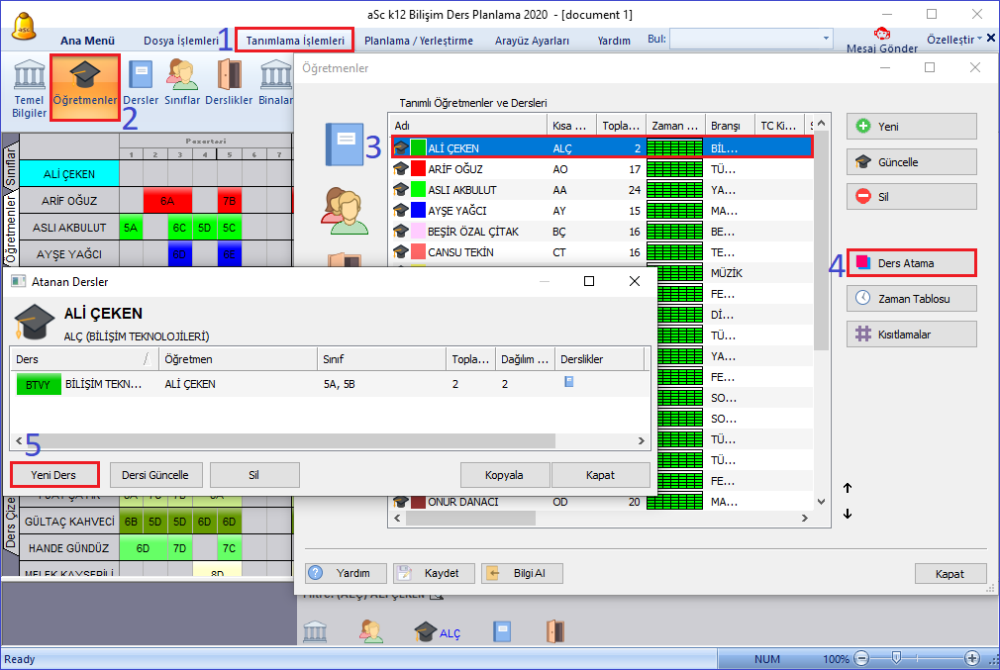
Örneğin, Bilişim Teknolojileri dersi öğretmeni 5A ve 5B sınıfına Eba üzerinden aynı anda Bilişim Teknolojileri dersi vermek istiyor. Önce yukarıdaki resimde mavi çerçeve içerisindeki gibi ‘Yeni Ders’ butonuna basılır ve aşağıdaki öğretmene ders atama penceresi karşımıza çıkar.
Bu pencerede, öğretmeni, dersi ve dersin haftalık saatini seçtikten sonra “Birleşik Sınıf” butonu ile derse dahil edilecek sınıfları seçiyoruz.
“Tamam” butonuna basarak dersimizi ekliyoruz. Eğer hali hazırdaki bir ders programınız olmuş olsaydı, bu durumda 5/B’nin Bilişim Teknolojileri dersini silerek, 5/A’nın Bilişim Teknolojileri dersini güncelleyerek “Birleşik Sınıf” butonundan 5/B yi eklememiz yeterli olacaktır.

Eba Uzaktan Eğitim Ders Saatlerinin Ders Programına Tanımlanması;
Eba sisteminde okulunuza ait her sınıfın uzaktan eğitim için belirlenmiş belirli saatleri olmaktadır. Bu saat aralıklarını aSc Timetables Ders Planlama programınıza tanımlayabilirsiniz. Böylelikle hangi sınıflarınızın hangi saat aralıklarında dersleri olması gerektiğini belirleyebilirsiniz.
Ders saatlerini tanımlama işlemi için, “Ana Menü” ve “Tanımlama İşlemleri” menüsünde de bulunan ‘Temel Bilgiler’ butonundan ‘Zil/Zamanları Yeniden Adlandır’ seçeneğine tıklayarak açılan pencerede tek tek her kaydın üzerine tıklayarak ‘Güncelle’ butonunu seçerek saat aralığı girebilirsiniz.

Bu işlemi yaptıktan sonra aşağıdaki resimde kırmızı çerçeve içerisinde görüldüğü üzere saat aralıkları çıkmaktadır.

Hangi saatlerde hangi sınıfların derse gireceğini nasıl tanımlayabilirim?
Bunun için de yine “Tanımlama İşlemleri” menüsünde bulunan ‘Sınıflar’ butonuna tıkladığınızda açılan pencerede sınıfları seçip ‘Zaman Tablosu’ na tıklayarak eğitim verilecek saat aralıklarını yeşil tik ile işaretlemektir. (X ile işaretli alanlar ders yerleştirilemeyecek periyotları, ? ile işaretli alanlar ise sadece gerektiği durumda ders yerleştirilebilecek periyotları ifade eder.)

Bir Sınıfın Tüm Şubelerine Aynı Anda Verilecek Farklı Ders Sayısının Sınırlandırılması;
Eba sistemi uzaktan eğitim döneminde her okulun eğitimine kesintisiz bir şekilde devam edebilmeleri için bazı kısıtlamalar getirmektedir.
Örneğin, şu anda uzaktan eğitime devam eden her okul, bir periyot içerisinde (aynı anda) bir kademeye ait şube sayısının yarısı kadar ders verebilmektedir.
Yani okulunuzda 5. sınıflara ait 6 adet şubeniz olduğunu varsayalım. Böyle bir durumda aynı anda 5. sınıfların 6/2=3 adet dersi olabilmektedir. Aynı şekilde, 7 gibi tam bölünemeyen sayılar için de sistem bunu 3,5 yerine 4 olacak şekilde kabul etmektedir.
Şimdi, aSc Ders Planlama Programı’nda bu kısıtlamayı yalnızca bir planlama ilişkisi ile nasıl gerçekleştirebildiğimizi inceleyelim.
Aşağıdaki resimde görüldüğü gibi 5,6 ve 7. sınıfların 4er adet, 8. sınıfların ise 5 adet şubesi bulunmaktadır. Yani 4, ve 6. sınıflar için aynı anda 2, 8. sınıflar için ise 3 ders olabilmektedir. Fakat şu anda 8. sınıfların bazı günler 4 farklı öğretmenle dersi olduğunu görüyoruz.
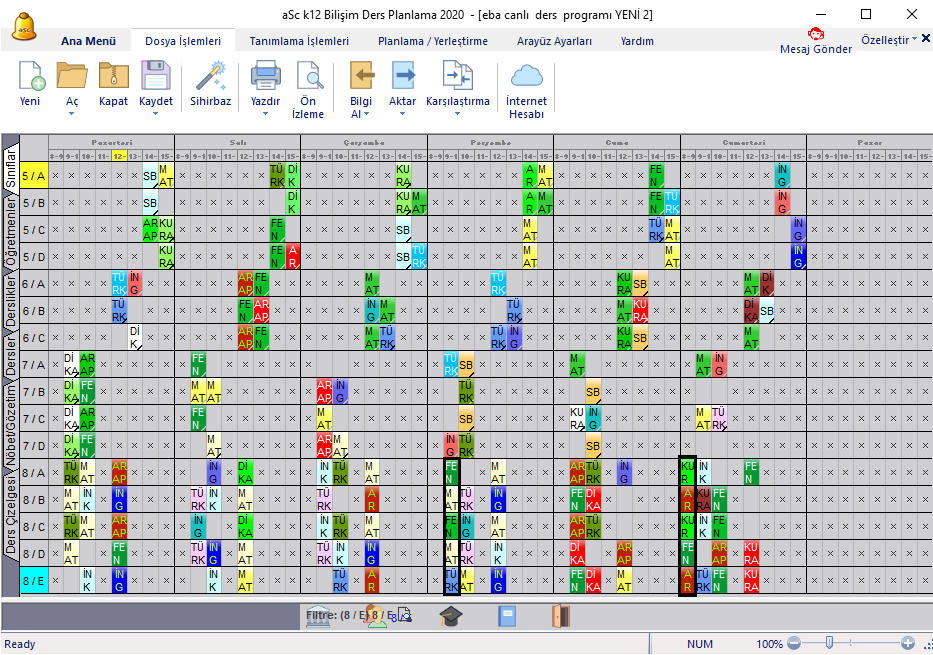
Şimdi 8. sınıflar için bir planlama ilişkisi uygulayalım.
Öncelikle “Ana Menü” ve “Planlama/Yerleştirme” menüsünde de bulunan ‘Planlama İlişkileri’ butonuna tıklıyoruz. Açılan pencerede ‘Gelişmiş’ butonuna tıklayarak 2 numaralı kart ilişki türü ‘Bir Periyot İçinde Seçilen Değerden Fazla Kart Sayısı Olamaz’ ilişkisini seçiyoruz.
Burada, değer olarak 3 giriyoruz. (8. sınıfların 5 şubesi olduğu için, bir periyotta en fazla 3 farklı ders alabilirler.)

‘Uygula’ alanında ‘Küresel Uygula’ seçeneğini seçiyoruz. Burası önemli. Her periyot için ayrı uygulanacağından dolayı bu seçeneği seçmeliyiz. Aksi takdirde bu ilişkiyi girmenizin bir anlamı olmayacaktır.
‘Filtre’ kısmında ise ‘Değiştir: Sınıflar’ diyerek 8. sınıfları seçiyoruz.
Turuncu çerçeve içerisindeki takvim kısmı da çok önemlidir. Bunu asla zaman tablosu ile karıştırmamalısınız. Takvim, bu ilişkinin uygulanacağı saat aralıklarını ifade eder. Yeşil tik ile işaretlenmiş alanlar bu ilişki için uygulanacak saat aralıklarıdır.
Son olarak ‘Planlamadaki Önemi’ kısmını da ‘Sıkı’ olarak işaretliyoruz. ‘Sıkı’ olarak ayarlanmış ilişkiler bu program tarafından %100 uygulanmaya çalışılır. Fakat unutulmamalıdır ki, önem derecesi ‘Sıkı’ olan ilişkiler programın yapılmasını zorlaştırır.
Diğer sınıflara uygulamak için ise değer alanını 2 girerek, ‘Değiştir: Sınıflar’ alanında kalan 3 sınıfımızı seçiyoruz.
Artık “Bulut Tabanlı Planlama” işlemine geçebilirsiniz. Eğer daha önce bulut tabanlı planlama yapmadıysanız bununla ilgili yazımıza buraya tıklayarak ulaşabilirsiniz.
Gördüğünüz gibi artık tüm sınıflarda bir periyot içerisinde şube sayısının yarısı kadar öğretmen ile ders işlenebilmektedir.
aSc Timetables Ders Planlama Programının kullanım kılavuzuna abone olmak, kılavuzla ilgili güncelleştirmelerden haberdar olmak için yorum yapabilirsiniz.


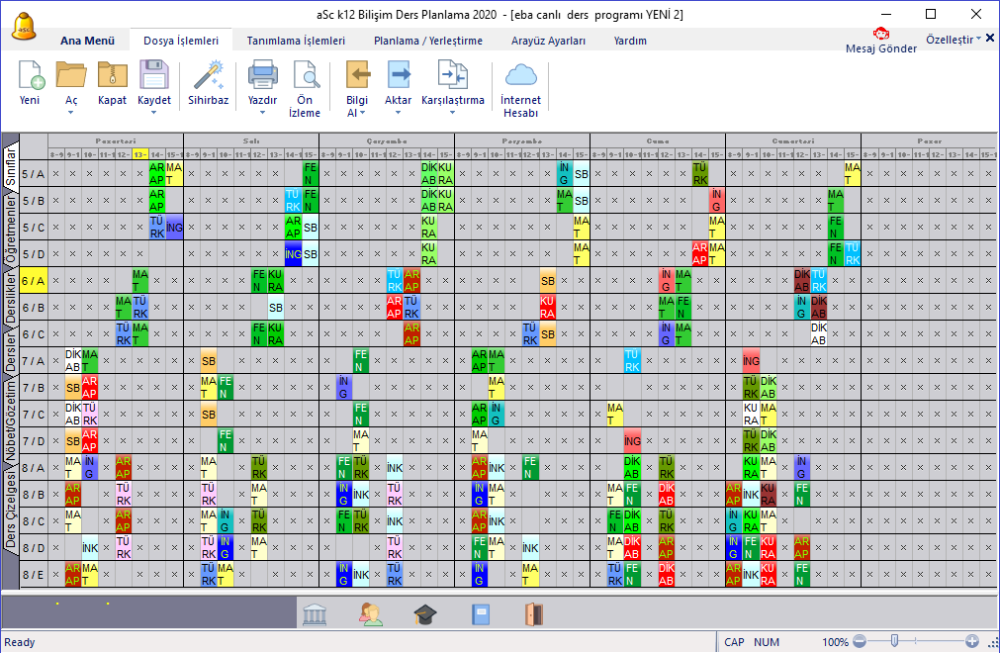

Bu konuyla ilgili geribildirimlerinizi gönderin.